- Корисність багатоканального режиму
- Налаштування частоти, таймингов
- розгін пам'яті
- Етап підготовки до покупки модулів пам'яті для домашнього комп'ютера
- установка пристрою
- Перевірка працездатності нової оперативної пам'яті
«Як встановити (додати) оперативну пам'ять у комп'ютер"
Рано чи пізно настає момент коли оперативної пам'яті стає мало. Потреби ростуть а пам'ять залишається на місці, то гра не запускається, то система пригальмовує, то якоїсь програми немає місця розгорнуться по повній.
Не біда, оперативну пам'ять в комп'ютері можна додати. Зараз розберемо як додати оперативну пам'ять.
Перш за все треба переконатися, що є вільні слоти для пам'яті.
Для цього знімаємо кришку корпусу і дивимося.
На фотографії видно, що все є 4 слота під пам'ять, з них всього один зайнятий. Відмінно місць ще валом.
Наступне що треба визначити, це тип вже встановленої пам'яті.
Всього для настільних комп'ютерів існує 3 основних типи оперативної пам'яті. Перерахуємо: DDR, DDR2, DDR3. У свою чергу ці типи пам'яті діляться за швидкостями.
Отже, дивимося яка конкретно у вас пам'ять. Це повинно бути написано на самій линів пам'яті. У моєму випадку це Hynix PC2-6400 2Gb, тобто простою мовою 2Gb DDR2-800.

З цього випливає, що додавати я можу пам'ять тільки такого типу (DDR2-800), а ось обсяг може бути різний, як правило 1, 2 або 4Gb. Додається обсяг прямо залежить від характеристик материнської плати. Це можна подивитися в документації до неї. У будь-якому випадку, що б не промахнутися можна сміливо додавати таку ж лінійку яка вже стоїть (якщо у вас об'єм не більше 4 Гб).
Головне повинні збігатися тип пам'яті і частота, а ось фірма може бути і інший (хоча краще однакові).
Для того щоб встановити нову лінійку оперативної пам'яті необхідно відключити системний блок від мережі, відсунути засувки на слотах пам'яті в сторони і правильно повернувши пам'ять вставити до упору в роз'єм. Засувки повинні при цьому закритися.
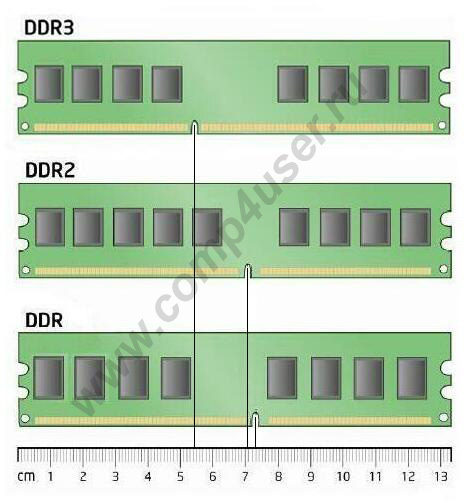
Ще раз повторю: дивіться, щоб розріз на лінійці пам'яті збігся з виступом на слоті материнської плати.

Це все, так сам процес не складний, але головне підготовка і знання.
А що робити якщо немає вільного місця для оперативної пам'яті?
Тоді треба, знову ж дивитися яка пам'ять встановлена і скільки її. Наприклад є два роз'єми по 512Мб, тобто разом 1Гб. В такому випадку буде доцільним поставити замість них 2 планки по 1Гб або ж одну на 2Гб. Не забуваємо що бажано знати який максимально допустимий обсяг на один роз'єм.
Не всі знають, що оперативну пам'ять недостатньо просто встановити в комп'ютер. Її корисно налаштувати, розігнати. Інакше вона буде давати мінімально закладену в параметри ефективність. Тут важливо врахувати, скільки планок встановити, яким чином розподіляти їх по слотах, як проставити параметри в Біосе. Нижче ви знайдете поради по установці RAM, дізнаєтеся, як правильно встановити, налаштувати і.
Перше питання, що виникає при бажанні підвищити продуктивність, швидкодія ОЗУ у користувачів, - чи можливо встановити в комп'ютер модулі пам'яті різного виробництва, що відрізняються частотою? Вирішуючи, як встановити оперативну пам'ять в комп'ютер, придбайте краще модулі одного виробництва, з одного частотністю.
Теоретично, якщо встановити модулі різночастотні, оперативна пам'ять працює, але на характеристиках самого повільного модуля. Практика ж показує, що найчастіше виникають проблеми несумісності: не включається ПК, відбуваються збої ОС.
Отже, при планах встановити кілька планок купуйте набір в 2 або 4 модуля. В однакових планках чіпи мають однаковими параметрами розгінного потенціалу.
Корисність багатоканального режиму
Сучасний комп'ютер підтримує многоканальность в роботі оперативної пам'яті, мінімально обладнані 2 каналу. Є процесорні платформи з трьохканальним режимом, тобто з вісьмома слотами пам'яті для чотириканального режиму.
при включенні двоканального режиму додається 5-10% продуктивності процесора, графічного ж прискорювача - до 50%. Тому при складанні навіть недорогого ігрового пристрою рекомендується установка мінімум двох модулів пам'яті.
Якщо підключаєте два модуля ОЗУ, а плата, встановлена в комп'ютер, забезпечена 4 слотами DIMM, дотримуйтесь черговість установки. Для включення двоканального режиму ставте в комп'ютер модулі, чергуючи роз'єми плати через один, т. Е. Поставте в 1 і 3 або задійте роз'єми 2 і 4. Найчастіше зручний другий варіант, адже нерідко перший слот для ОЗУ перекривається кулером процесора. Якщо радіатори низькопрофільні, подібної проблеми не виникне.

Проконтролювати, підключився чи двоканальний режим, зможете через додаток AIDA64. Пройдіть в ньому в пункт «Тест кешу і пам'яті». Утиліта допоможе вам також прорахувати швидкодію RAM до розгону, поспостерігати, як змінилася пам'ять, її характеристики після процедури розгону.
Налаштування частоти, таймингов
Для розгону ОЗУ, потрібно знати, як. Коли тільки поставите ОЗУ в комп'ютер, оперативка буде працювати, швидше за все, на мінімально можливій частоті, наявної в техпараметрам процесора. Максимальну частоту потрібно встановити, налаштувати через BIOS материнки, можна вручну, для прискорення існує технологія Intel XMP, підтримувана практично всіма платами, навіть AMD.
Коли поставите вручну 2400 МГц, пам'ять стане функціонувати на стандартних таймінгах для цієї частоти, які складають 11-14-14-33. але модулі HyperX Savage справляються зі стабільною роботою при менших таймінгах на високій частоті в 2400 МГц, таке співвідношення (низькі таймінги з високою частотністю) є гарантією високої швидкодії ОЗУ.
Корисна технологія, розроблена корпорацією Intel - Extreme Memory Profile - дозволяє уникнути ручного проставлення кожного таймінгу, в два кліка вибираєте оптимальний профіль з приготованих виробником.
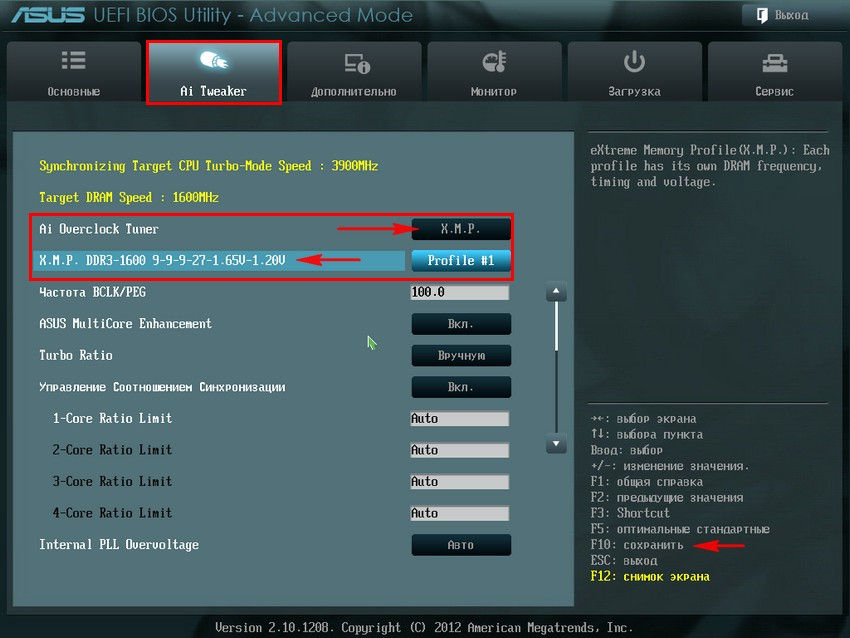
розгін пам'яті
Ми вище говорили, що встановити, навіть правильно, планки оперативки - недостатньо. Включивши двоканальний, краще чотириканальний режим, підберіть оптимальні настройки частоти, співвідносні з таймингом. Пам'ятайте, перш за все, що гарантію розгону вам ніхто не дасть, одну пам'ять вийде розігнати відмінно, таку ж іншу - невдало. Але не бійтеся, що пам'ять може вийти з ладу, коли будете розганяти: при занадто високо задертою вона всього лише не запуститься.
Що робити, якщо розгін виявився невдалим? Зазвичай материнки забезпечені функцією автоотката налаштувань, яку використовуйте, коли кілька разів після розгону комп'ютер не запуститься. зможете також вручну, для чого застосуйте перемичку Clear CMOS (вона ж JBAT).

Підбирається частота експериментально, так само ставлять напруга живлення, таймінги. Зрозуміло, немає гарантії, що підібране співвідношення буде краще, ніж на максимальному XMP-профілі. Часто при максимальному розгоні частоти доводиться підвищувати тайминги.
Обов'язково протестуйте утилітою AIDA64 Cache & Memory Benchmark вийшов у вас результат. Розгін може привести до падіння швидкості, ставши практично марним. Зазвичай у низькочастотних версій потенціал вище, ніж у топових.
Встановити пам'ять, її розгін - процеси нескладні, особливо коли RAM підтримує XMP-профілі, вже готові. Пам'ятайте, що купувати ОЗУ на комп'ютер практичніше комплектом, щоб отримати приріст швидкодії від двоканального режиму, не тільки від розгону. Радимо купувати на комп'ютер низькопрофільну оперативку для уникнення несумісності, коли варто великорозмірний процесорний кулер. Дотримуйтесь порад, тоді зможете розігнати максимально швидкодію оперативної пам'яті.
Комп'ютер - це рахунковий пристрій. Всі процеси переводяться до функцій рахунку. Вважає, як відомо, процесор. Він отримує порції даних з оперативної пам'яті, де інформація тимчасово зберігається і займає чергу. Таким чином, (ОЗУ) є тимчасовим сховищем набору даних. Операційна система завантажує всі необхідні собі файли в ОЗУ, щоб швидше до них звертатися, так як з жорсткого диска це буде відбуватися довго. Звідси ще один висновок - оперативна пам'ять потрібна як проміжна і швидка дорога до процесора.
Як вибрати пам'ять
Пам'ять вибирається виходячи з максимального обсягу. Вимірюється в мегабайтах і гігабайтах. Зовні виглядає як планка, їх так і називають «планка пам'яті».

Обсяг планки пам'яті дорівнює 2 в ступені т, де n - натуральне число. Тобто допустимі обсяги 32, 64, 128, 256, 512, 1024 (це вже 1 гігабайт) і так далі. Пам'ять великого обсягу зараз не така дорога, можна собі дозволити. Зазвичай в комп'ютер можна встановлювати кілька планок, дві або три. Їх пам'ять буде підсумовуватися.
Кількість необхідної пам'яті завжди можна порахувати простими методами. Якщо операційна система Windows XP, і комп'ютер використовується для офісних потреб і інтернету, то вистачить 512 МБ і 1024 МБ. Якщо на комп'ютері грають в нові ігри, то потрібно 2048 МБ (2 ГБ). Більше ставити не має сенсу, домашня Windows XP зайву пам'ять не побачить. Для Windows 7 мінімально допускається 1 ГБ, для ігор треба 2ГБ і можна розширювати до 4 ГБ. Для серверів потрібно більше, але сервер рідко використовується в домашніх умовах. Сучасна планка пам'яті має якраз 4 ГБ, її однієї вистачить для повноцінної роботи.
Пам'ять - це одне. Для підключення її до материнської плати потрібно знати характеристики слотів для оперативної пам'яті. Це стандарт роз'єму і частота, можна дізнатися з керівництва (характеристик) материнської плати. Стандарту роз'ємів всього три. У старих материнських платах ще використовується перший роз'єм SDRAM, для зручності її називають «Перша DDR», грамотніше говорити DDR400. Другий стандарт - це DDR2, і третій DDR3. На око визначити важко, відрізняється розташуванням ключа.

На фото видно, де розташований ключ-виїмка. Це DDR3. Відповідно, на материнській платі в цьому місці на слоті буде горбок. Пам'ять і слот з різними DDR не підійдуть один одному.
Ще один показник - максимальна частота. По ній підбирається найбільш вигідна пам'ять, виходячи з характеристики материнської плати.
Установка планок оперативної пам'яті.
Для початку відключаємо системний блок від харчування, знімаємо бічну кришку. Далі знайти на ній слоти для оперативної пам'яті. Більшість материнських плат забезпечуються слотами з одного конструкцією DDR. Рідше з двома. Якщо на платі два види пам'яті, то разі не вставляйте кілька планок з різними DDR, виберіть один тип і беріть ОЗУ під нього. Перед роботою з планками пам'яті приберіть все заважають дроти.

На малюнку є два слоти DDR400, в які встановлені дві планки. Для вилучення слід підняти верхню засувку і злегка потягнути планку на себе. На четвертому малюнку видно, що одна засувка піднята, інші - ні.
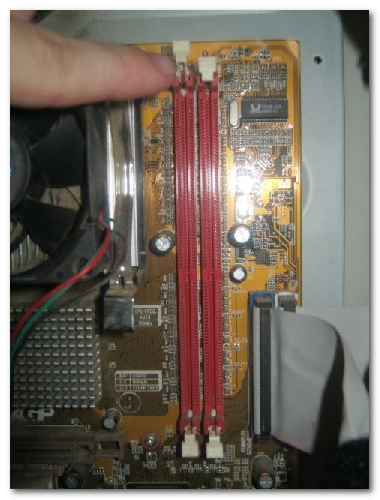
Для установки в слот пам'яті потрібно відкрити верхню засувку, покласти планку в нижню закриту засувку до кінця, проконтролировав збіг ключа (прорізи в нижній частині планки) і виступу в слоті, і при мінімумі зусиль вставити до упору.
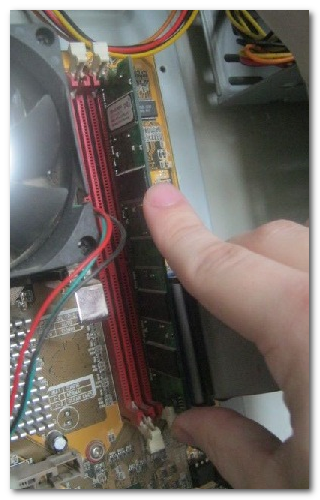
Верхня засувка повинна сама закритися.
Ключі на оперативній пам'яті дозволяють не тільки уникнути установки невідповідної планки, а й встановити планку в потрібному положенні. У перевернутому стані пам'ять практично неможливо встановити в слот.
нюанси
Установка пам'яті - це дуже важливий момент . Перед цим потрібно вимкнути комп'ютер і від'єднати його від мережі. Якщо комп'ютер не включається через пам'яті, то його слід вимкнути і злегка втиснути планки в слот. Можливо, вона просто відійшла.
Ще ОЗУ може вийти з ладу, згоріти повністю або частково. Це станеться при стрибку напруги в материнській платі. Таку планку необхідно прибрати або замінити.
Тепер знаючи як встановити оперативну пам'ять в комп'ютер, ще раз перевірте, а чи підходить пам'ять до Вашої материнської плати за характеристиками і чи варто її встановлювати.
Замінити (встановити) оперативну пам'ять в ПК дуже просто! Для цього не треба нести системний блок в сервісний центр або ж викликати ремонтника на будинок. Досить виконати кілька простих кроків.
Для початку визначимо, який тип оперативної пам'яті використовується в вашому комп'ютері. Наприклад, ви хочете наростити обсяг, встановивши в материнську плату ще модуль-другий. Найкраще на додаток до вже наявних планок інсталювати точно таку пам'ять. В такому випадку потенційна проблема несумісності вас не торкнеться. Як дізнатися, яка використовується оперативна пам'ять у вашому комп'ютері? Варіант №1: зняти бічну кришку і вивчити маркування модуля. Дивимося на п'ять параметрів параметра: тип, частоту, таймінги, обсяг і напруга. Елементарний приклад: на фотографії нижче наведений приклад модуля типу DDR3 з ефективною частотою 1600 МГц, таймингами CL9 і обсягом 8 ГБ, що функціонує при напрузі 1,5 В. Отже, шукаємо пам'ять зі схожими параметрами.
Найбільш поширена на сьогоднішній день пам'ять типів DDR3 і DDR4. Детальніше про ці стандарти можете прочитати. Який саме тип пам'яті використовується в вашому комп'ютері, знову ж підкаже CPU-Z. Фізично слоти DIMM, в які встановлюються модулі, оснащені так званим захистом «від дурня». Це означає, що ви не зможете, скажімо, плашку DDR3 встановити в матплату з DDR4. Не вийде у вас і інсталювати модулі іншою стороною. Тому перед установкою прикладіть пам'ять до гнізда і переконайтеся, що ключі (виїмка на планці пам'яті і борозенка на слоті материнської плати) збігаються.
Важливо, щоб оперативна пам'ять була сумісна з процесором і материнською платою . Найнадійніший спосіб - зайти на сайт виробника матплата і вивчити список підтримуваних модулів. Якщо той чи інший комплект присутній, то це дає 100-відсоткову гарантію того, що кит запуститься. Якщо комплекту в списку немає, то з імовірністю 99% ОЗУ запуститься (якщо пам'ять підходить за основними параметрами), але 1% ніхто не відміняв.
Більшість центральних процесорів оснащені двоканальними контролерами пам'яті. Тому раціональніше всього купувати набір, що складається з двох модулів. На материнських платах найчастіше є чотири слота DIMM (на дуже дешевих - два). Вони завжди промарковані виробником. Якщо на текстоліті завдано покажчик «DIMM_A1 / DIMM_B1 / DIMM_A2 / DIMM_B2», то два модуля необхідно встановити в слоти DIMM_A1 і DIMM_B1 відповідно.
Іноді роз'єми DIMM номеруют дуже просто: 1, 2, 3, 4 або A, B, C, D. Тоді для забезпечення двухканальной роботи пам'яті планки DDR встановлюються в перший і третій слоти, тобто в DIMM_1 і DIMM_3 або в DIMM_A і DIMM_C.
Оперативна пам'ять (RAM) - оперативний пристрій (далі ОЗУ), призначене для зберігання поточної інформації при роботі комп'ютера. Чим більше оперативна пам'ять комп'ютера, тим швидше він працює, запускає програми, ігри, відео, викачує файли, фото, фільми і т.д. Саме тому, часто, виникає необхідність у збільшенні обсягу оперативної пам'яті. Про те, як це зробити і яку оперативну пам'ять підібрати, і піде мова.
Етап підготовки до покупки модулів пам'яті для домашнього комп'ютера
Підготовчий етап включає в себе наступні кроки:
1. Насамперед необхідно звернутися до технічним характеристикам материнської плати, які можна подивитися або в документації до системної плати, або на сайті фірми-виробника. Що з'ясовуємо?
- Вид оперативної пам'яті, що монтується в дану материнську плату. Видів ОЗУ багато, але зараз найчастіше можна зустріти DDR, DDR2, DDR3, DDR4.
- Максимальний об'єм оперативної пам'яті, який підтримує материнська плата. Це може бути 1, 2, 4 Гб і т.д.
- Тактову частоту, що вимірюється в МГц, з якої здійснюється передача даних.
До речі кажучи, на сайтах виробників материнських плат, можна знайти рекомендовані до установки модулі пам'яті.
2. Якщо вже є встановлена планка оперативної пам'яті, а стоїть завдання нарощування, то найбільш оптимальний шлях - дізнатися характеристики вже встановленого модуля пам'яті і придбати такий же.
Найкраще буде придбати і встановити планку того ж виробника і такий же тактової частоти. Справа в тому, що найчастіше модулі пам'яті різних виробників і марок можуть працювати некоректно в зв'язці.
Як дізнатися, який модуль пам'яті встановлений на вашому комп'ютері? Для цього треба подивитися наклейку на модулі пам'яті, де і вказана інформація про виробника, її тип і тактовою частотою.

3. Сумарний обсяг оперативної пам'яті, вказаний на планках ОП, не повинен перевищувати максимальний обсяг, який підтримується материнською платою.
4. Важливу роль відіграє і те, яка операційна система встановлена на вашому комп'ютері. Так, 32-бітна версія Windows зможе працювати максимум з 3,5Гб пам'яті.
установка пристрою
Процес установки пам'яті включає в себе наступні етапи:
- Відключити від електромережі системний блок, монітор та інші пристрої.
- Відкрити кришку корпусу.
- Знайти материнську плату, а на ній роз'єми під оперативну пам'ять (вони все підписані).

- Відігнути засувки по краях роз'ємів, якими закріплюється планка.
- Взяти лінійку оперативної пам'яті (за контакти!) І вставити в роз'єм так, щоб виїмка на планці (так званий ключ) збіглася з виступом на слоті системної плати. Будьте обережні, статичну електрику з ваших рук може вивести пристрій з ладу.
- Закріпити лінійку ОП з боків засувками. Найчастіше, для того щоб вставити планку, необхідно докласти чимале зусилля.
- Повернути кришку корпусу в початкове положення.
Перевірка працездатності нової оперативної пам'яті
Для цього виконуються наступні кроки:
- Чи включається комп'ютер. здійснюється запуск операційної системи Windows. Це вже перший хороший знак!
- Перевіряється в встановлена пам'ять (ОЗУ).
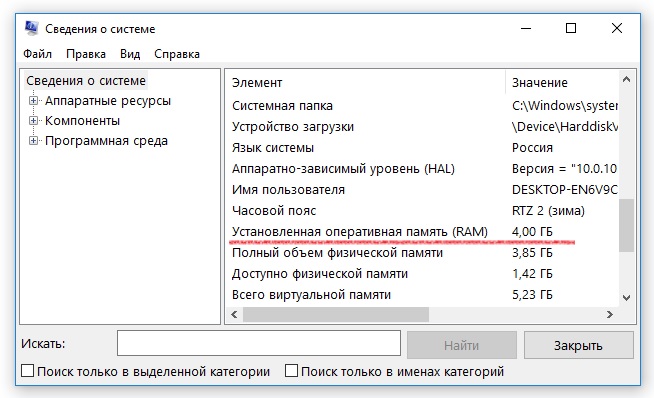
При правильному монтажі оперативної пам'яті відобразиться той обсяг ОЗУ, який був встановлений на системній платі.
- Для більш детальної перевірки пам'яті необхідно запустити додаток
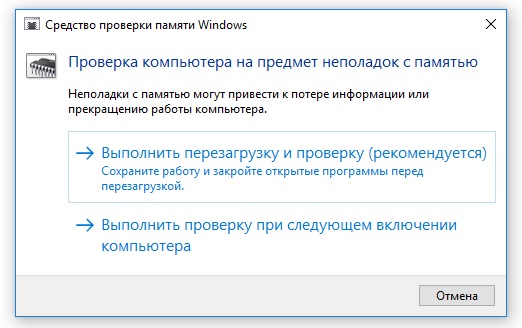
Часті зависання, поява синього екранах і інші прояви нестабільної роботи , Можуть бути ознаками нестабільної роботи оперативної пам'яті.
А що робити якщо немає вільного місця для оперативної пам'яті?Перше питання, що виникає при бажанні підвищити продуктивність, швидкодія ОЗУ у користувачів, - чи можливо встановити в комп'ютер модулі пам'яті різного виробництва, що відрізняються частотою?
Що робити, якщо розгін виявився невдалим?
Як дізнатися, яка використовується оперативна пам'ять у вашому комп'ютері?
Що з'ясовуємо?
Як дізнатися, який модуль пам'яті встановлений на вашому комп'ютері?
